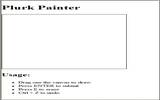俗语说的好:"电脑修的好,好人做到老"
我:"点选开始、附属应用程序"
阿伯:"附属应用程序低对?"
我:"在左下角有一个布旗里面"
阿伯:"牟勒~"
我:"……"
或有时候人家劈头就问说:"为舍咪挖XXX按不出来?"
"你现在是要作什么?"
"啊,就是那个XX@#$@%$%#$@#…"
"…….."
这种情况实在是很尴尬,所以如果双方都是使用Windows7的话那就可以使用PSR(Problem Steps Recorder,问题步骤收录程式)来解决大部分的困扰,PSR比较特殊的是他是Windows7里面算是首创的独有功能之一,可以用一个简单的步骤就可以叫对方把他的问题操作一遍后,然后注记问题点在那边以方便电脑人员或MIS了解状况寻求解决之道,但我个人使用的经验是这个功能更适合拿来当作简单且图文并茂的教学说明,最重要的是他操作非常简单!
只要先点选左下角的"开始",在Windows7的搜寻区块中输入程式名称: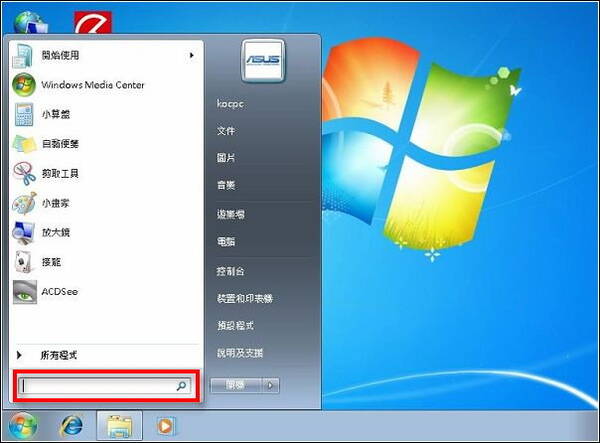
输入psr后就会显示程式里面就有一个psr.exe的程式,直接按下Enter键即可: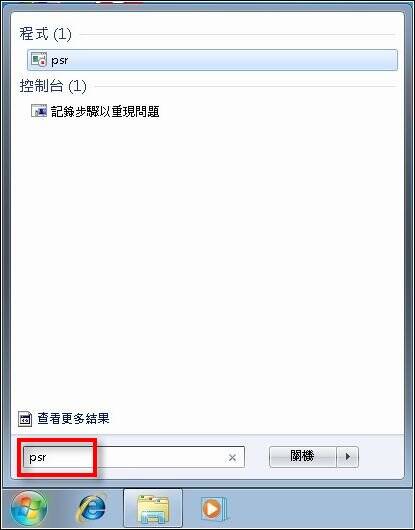
之后PSR(问题步骤收录程式)就会自动执行,点选"开始录制":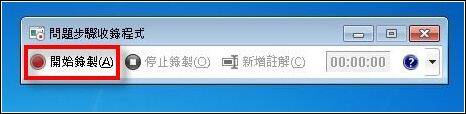
一开始会有提示警告,点选确定即可: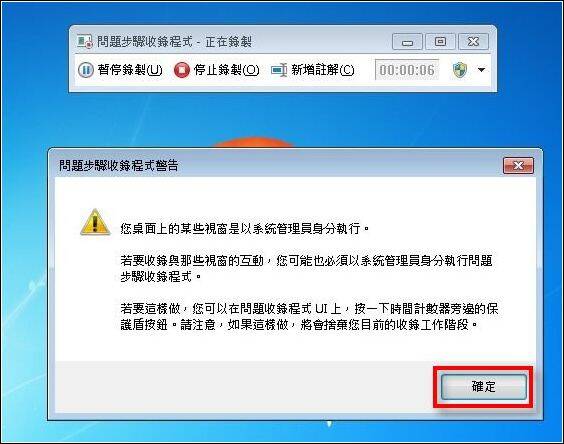
在PSR进行中只要点选了任何程式或步骤在图示上面就会有红色的图示,那代表了这个步骤已经被PSR记录下来了: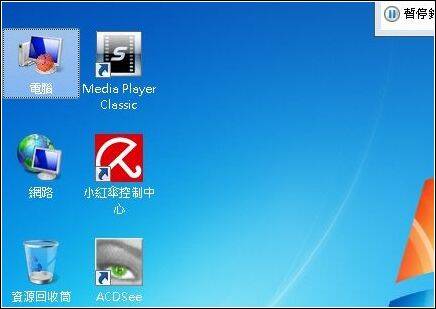
如果有些步骤需要加注一些文字说明的话,只要点选PSR里面的"新增注解"就可以加注文字说明:

▲加注文字后点选确定。
所有完成后只要点选停止录制即可,接下来PSR就会将刚刚的步骤会汇成一个内嵌图片的网页档,同时制作成压缩档:
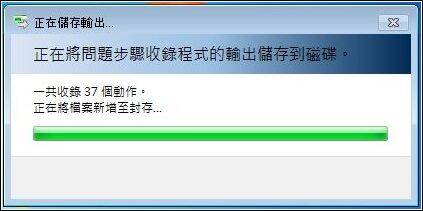
最后将档案命名就完成了:
PSR制作出来的网页封存压缩档就可以直接寄给对方或MIS了: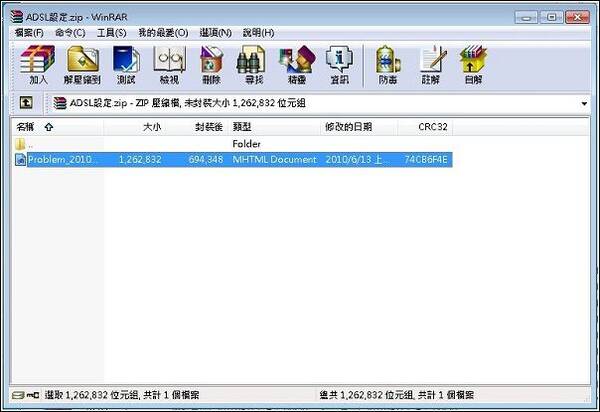
对方只要解压缩后执行就可以看到详细的说明,简单吧: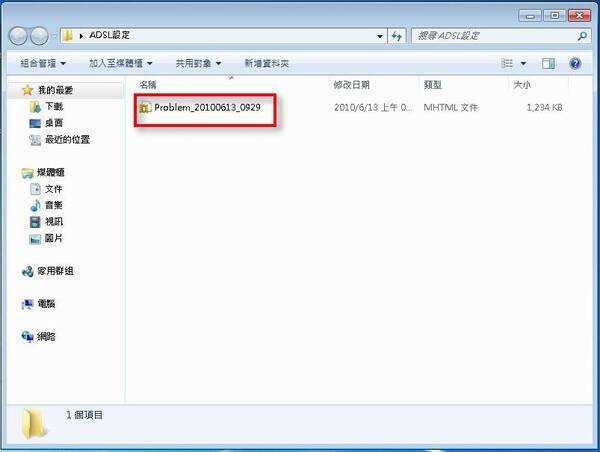
在每一个步骤都会有详细的操作说明,不管你是MIS或是电脑初学者都可以很轻松的了解对方如何操作的,这样还要特地跑去对方家当好人的机会也会大减: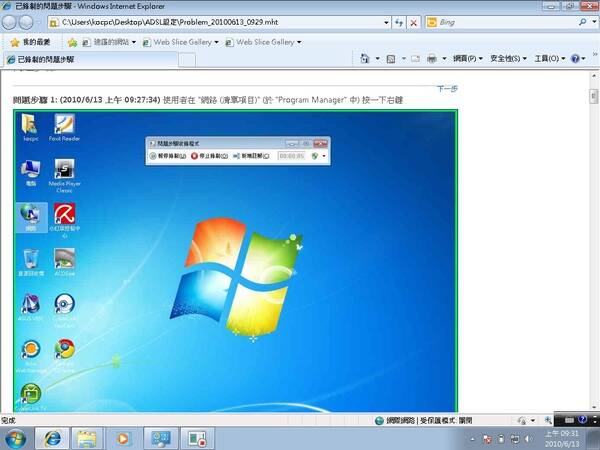
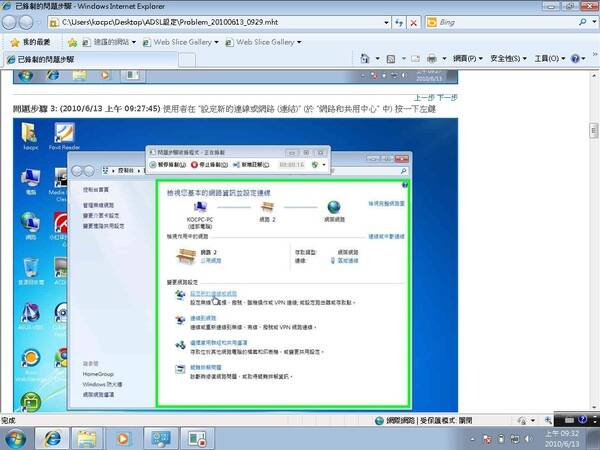
最后附上一段我觉得录制的不错的PSR使用影片,分享给大家:
笔者附上两段我自己作的PSR记录档(分别为RAMDISK与ADSL捷径的设定方法)有兴趣了解的朋友可以参考看看,点我下载